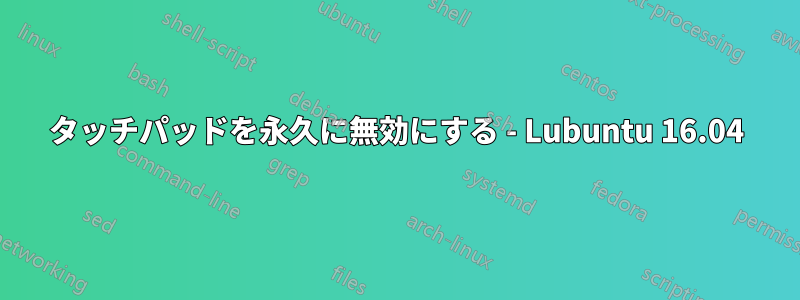
問題は、Gateway T-1623 のタッチパッドが基本的に壊れていることです。そのため、外付けのプラグ アンド プレイ マウスを使用しています。キーボードは問題なく使用できますが、タッチパッドにうっかり息を吹きかけると、タッチパッドが外れて、次の操作を行わない限り外付けマウスを使用できなくなります。
sudo modprobe -r psmouse
sudo modprobe psmouse
そこで質問なのですが、Lubuntu でタッチパッドを永久に無効にして(ターミナルを使用するか、他の手段を使用して)、基本的にタッチパッドが機能しないようにする方法はありますか? この件に関して、ご助力いただければ幸いです。よろしくお願いいたします。
答え1
そうだと思います。いくつかのコマンドを使用して起動スクリプトを作成する必要がありますが、前者はご存知で、後者は難しいことではありません。
まず、 を実行しますxinput list。出力は次のようになります。
zachary@MCServer:~$ xinput list
⎡ Virtual core pointer id=2 [master pointer (3)]
⎜ ↳ Virtual core XTEST pointer id=4 [slave pointer (2)]
⎣ Virtual core keyboard id=3 [master keyboard (2)]
↳ Virtual core XTEST keyboard id=5 [slave keyboard (3)]
↳ Power Button id=6 [slave keyboard (3)]
↳ Power Button id=7 [slave keyboard (3)]
可能であれば、事前にマウスを取り外してください。
次に、トラックパッドの ID を見つける必要があります。今のところは、メイン ID (メイン項目の下にインデントされている ID ではありません) を使用します。メイン項目がマウスとタッチパッドの両方をカバーしていることが判明した場合は、対応するサブ ID を選択します。
今、あなたは走る必要があります
xinput set-prop DEVICEID "Device Enabled" 0
たとえば、マウスを無効にしたい場合は、2を使用しますDEVICEID。
マウスを接続して、マウスが動作し、タッチパッドが動作しないことを確認します。マウスが動作しない場合は、
xinput set-prop DEVICEID "Device Enabled" 1
代わりにサブ ID を使用して最初のコマンドを再度実行します。
これを起動時に適用するには、起動コマンドにする必要があります。Startup Applications(またはデスクトップ環境で同等のもの) を開いて、最初のコマンドを追加します。
あるいは、トラックパッドを内部から取り外すこともできます。
答え2
はい、とても簡単です。タッチパッド モジュールをブラックリストに登録します。
それがどのモジュールであるかを知るには、以下を実行します。
grep -iA 2 touchpad /proc/bus/input/devices
ここではエランやシナプスのようなものが見られます
その後
ls $(find /lib/modules/$(uname -r) -type d -name mouse)
現在のカーネルのすべてのマウスとタッチパッドのモジュールを表示します。タッチパッドの名前にはi2cまたは が含まれtouch、マウス モジュールの名前にはmouseまたは が含まれますusb。これら 2 つの結果を相互参照します。
編集:最近、複雑なコマンドを使って、使用中のドライバーの名前を確実に取得する方法を見つけました。テルドン私にとってはうまく簡略化されました:
grep -hriPo 'DRIVER=\K.+' /sys 2>/dev/null | while read driver; do [ -e /lib/modules/$(uname -r)/kernel/drivers/input/mouse/"$driver"* ] && echo $driver; done
タッチパッドモジュールは だと思います。ブラックリストを書くときはsynaptics_i2c.koを省略します。.ko
正しいモジュールを入手したか確認してください
sudo modprobe -r synaptics_i2c
正しいモジュールを入手した場合、タッチパッドはすぐに機能しなくなります。次に、タッチパッドがロードされないようにするには、次の手順を実行します。
/etc/modprobe.dディレクトリに拡張子を持つファイルを作成し.conf、単語blacklist synaptics_i2c( を除くモジュール名に置き換えます.ko) を含めます。たとえば、
echo "blacklist synaptics_i2c" | sudo tee /etc/modprobe.d/blacklist-touch.conf
(ただし、選択したファイル名がすでに存在していないことを確認してください)
答え3
実行してsynclient TouchpadOff=1タッチパッドを削除します。
答え4
Lubuntu 18.04 で行った操作は次のとおりです。
設定 > LXSession のデフォルトアプリケーション > 自動起動 > で「追加」 synclient TouchpadOff=1
マシンを再起動してもタッチパッドがオフのままです。
私はGUIが大好きです。
ピース、エド


